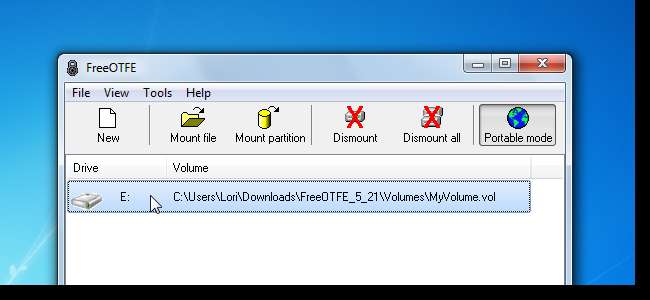
Якщо ви працюєте на декількох комп'ютерах, ви, ймовірно, передаєте свої дані та портативні програми на флешку. Чи не було б зручно мати простий у використанні портативний метод зберігання та доступу до ваших приватних файлів?
Ми вже показували вам, як це робити використовуйте TrueCrypt для захисту даних на флеш-накопичувачі USB . Під час запуску TrueCrypt у режимі диска Traveler потрібно мати права адміністратора на комп’ютері, який ви використовуєте.
Ми знайшли ще одну програму під назвою FreeOTFE, яка також створює зашифровані томи, подібні до TrueCrypt. FreeOTFE пропонує портативний режим, такий як TrueCrypt, який тимчасово встановлює необхідні драйвери та вимагає прав адміністратора для запуску. Однак перевага FreeOTFE перед TrueCrypt полягає в тому, що FreeOTFE пропонує свою програму FreeOTFE Explorer, яка не вимагає прав адміністратора для запуску. Він не встановлює жодних драйверів. FreeOTFE Explorer - це більш обмежена версія FreeOTFE, яка дозволяє отримати доступ до файлів у вашому файлі .vol, але вона не призначає букву диска вашому тому. Будь-які файли, доступні в томі за допомогою FreeOTFE Explorer, повинні бути вилучені спочатку перед відкриттям.
У цій статті ми покажемо вам, як користуватися основною програмою FreeOTFE (ми просто називаємо її FreeOTFE). Програму FreeOTFE Explorer досить легко зрозуміти. Ви можете використовувати обидві версії FreeOTFE як взаємозамінні. Файли .vol, які ви створюєте для зберігання ваших файлів, можна відкрити як FreeOTFE, так і FreeOTFE Explorer.
Завантажте FreeOTFE та FreeOTFE Explorer з freeotfe.org .
Щоб запустити FreeOTFE, ви повинні мати права адміністратора. Клацніть правою кнопкою миші на файлі FreeOTFE.exe та виберіть у спадному меню пункт Запуск від імені адміністратора.
ПРИМІТКА. Якщо у вас немає прав адміністратора, скористайтеся програмою FreeOTFE Explorer.
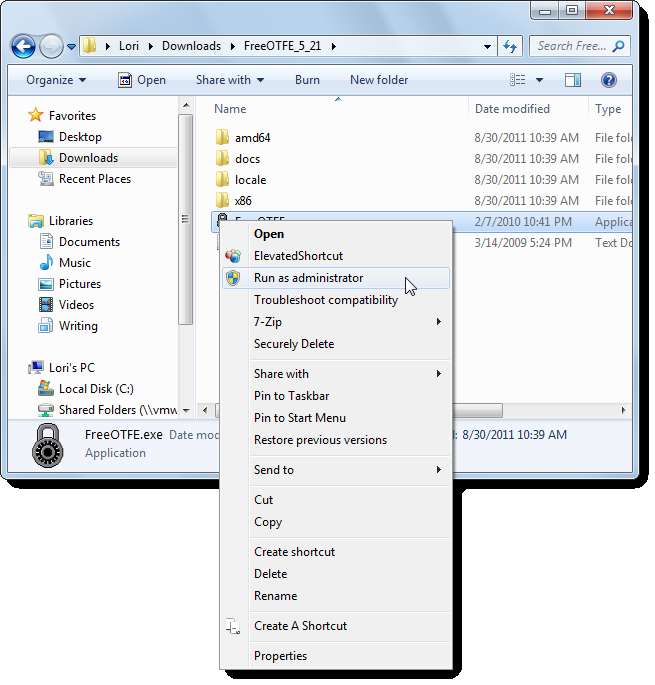
Якщо Контроль облікових записів користувачів діалогове вікно, натисніть Так продовжувати.
ПРИМІТКА: Ви можете не побачити це діалогове вікно, залежно від вашого Налаштування контролю облікових записів користувачів .
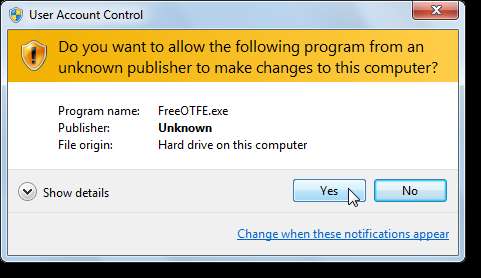
FreeOTFE тимчасово встановлює драйвери для запуску. Клацніть Так у діалоговому вікні Підтвердження, щоб встановити ці драйвери.
ПРИМІТКА. Коли ви виходите з програми, вам буде запропоновано видалити драйвери. Постійні зміни на комп’ютері, яким ви користуєтесь, не вносяться.
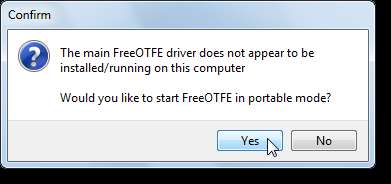
Якщо натиснути Ні, вирішивши не запускати FreeOTFE у портативному режимі, відобразиться наступне діалогове вікно, де вказано, де знайти інструкції щодо встановлення драйверів. FreeOTFE не може працювати без цих драйверів (FreeOTFE Explorer може).
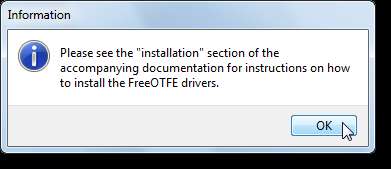
Якщо ви не запускали FreeOTFE за допомогою команди Запуск від імені адміністратора, відобразиться таке діалогове вікно. Відкривається FreeOTFE; однак ви не можете виконувати жодних дій у програмі. Вийдіть із програми (виберіть Вихід у меню Файл) і запустіть програму знову, використовуючи команду Запуск від імені адміністратора.
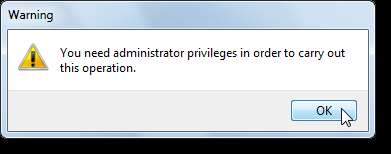
Після того, як FreeOTFE відкрито, натисніть Створити, щоб створити новий файл тому, в якому ви зможете надійно зберігати свої приватні файли.
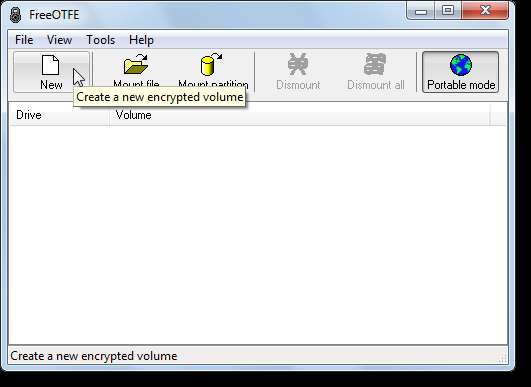
Відобразиться Майстер створення гучності. Натисніть Далі, щоб продовжити.
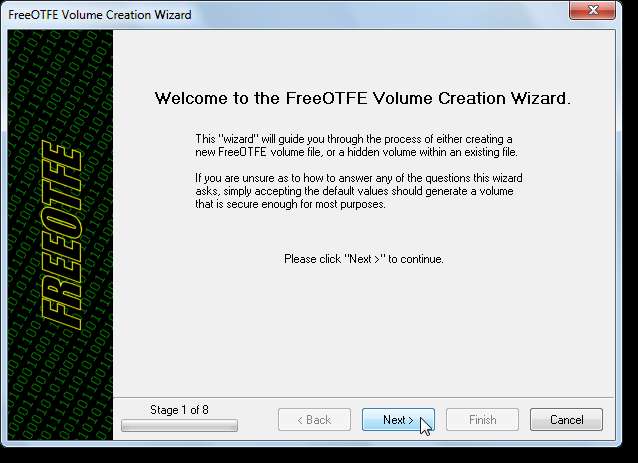
Виберіть, чи хочете ви створити файл обсягу (який є портативним), чи зашифрувати розділ або цілий диск. Для цього прикладу ми створили файл тому. Виберіть файл обсягу та натисніть Далі.
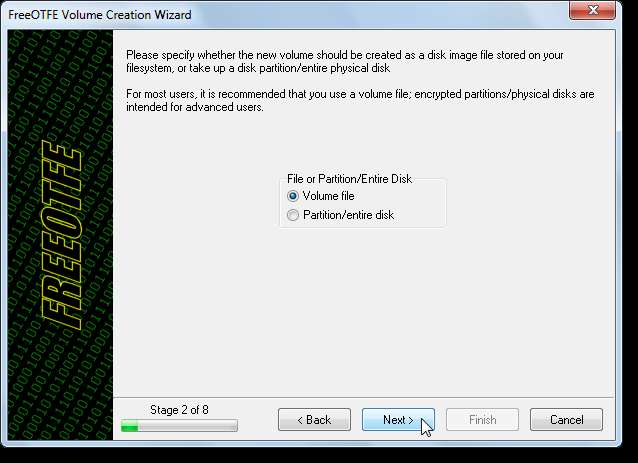
Щоб вказати ім'я для файлу тома, натисніть кнопку Огляд.
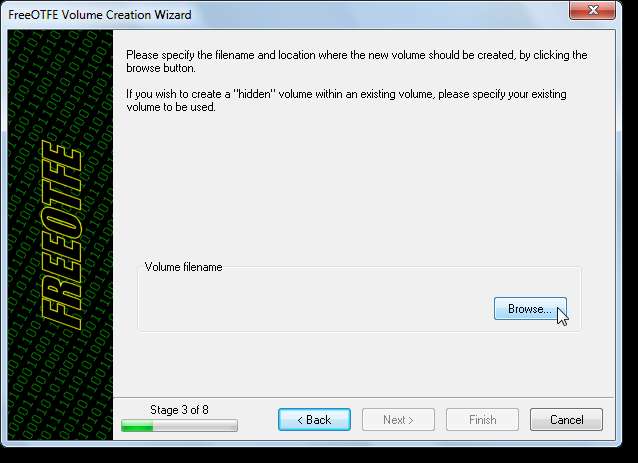
Перейдіть туди, де ви хочете зберегти файл тому, введіть ім’я файлу у полі редагування імені файлу та натисніть Зберегти. Ми вирішили зберігати наш файл томів у папці Томи в тій же папці, що і програма FreeOTFE. Це дозволяє легко взяти програму та файли томів із собою на флешку, як ми проілюструємо далі в цій статті.
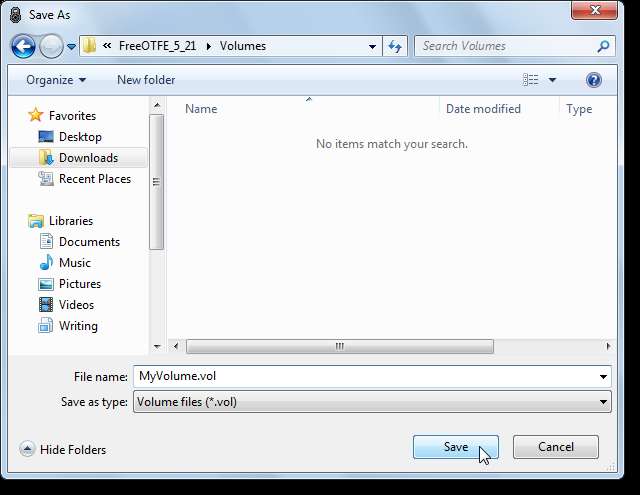
Повний шлях до файлу тому відображається у полі Ім'я файлу тому. Натисніть Далі, щоб продовжити.
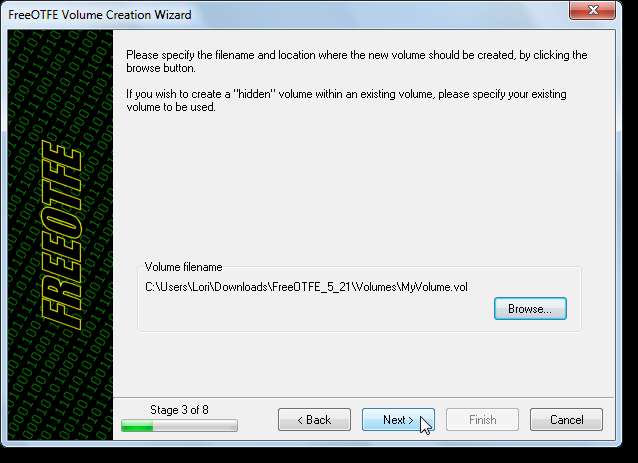
Введіть бажаний розмір для тому в поле редагування та виберіть, чи потрібно, щоб розмір був у байтах, КБ, МБ, ГБ або ТБ зі спадного списку.
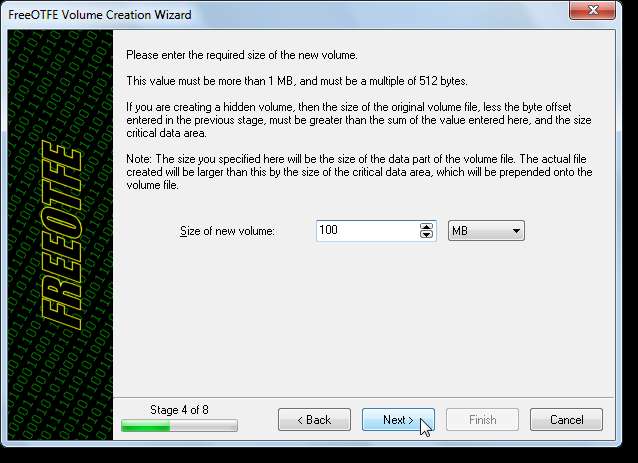
На наступному екрані відображаються доступні параметри безпеки. Якщо ви не впевнені, які вибрати, просто прийміть параметри за замовчуванням. Зазвичай їх достатньо для більшості користувачів. Натисніть Далі.
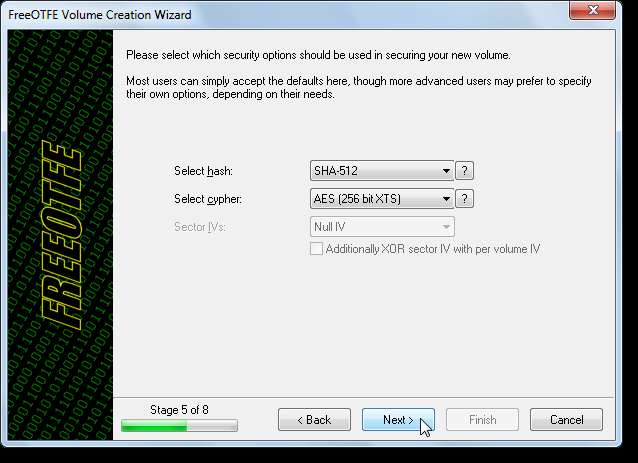
Створюючи новий том, FreeOTFE використовує випадкові дані для елементів, перелічених на екрані. За замовчуванням вибрано Microsoft CryptoAPI. Якщо ви також хочете генерувати додаткові випадкові дані за допомогою миші. виберіть рух миші. Для економії часу для цього прикладу ми не вибрали варіант руху миші. Генерування випадкових даних за допомогою цього методу займає деякий час. Однак для більшої безпеки радимо витратити час і скористатися опцією переміщення миші. Натисніть Далі.
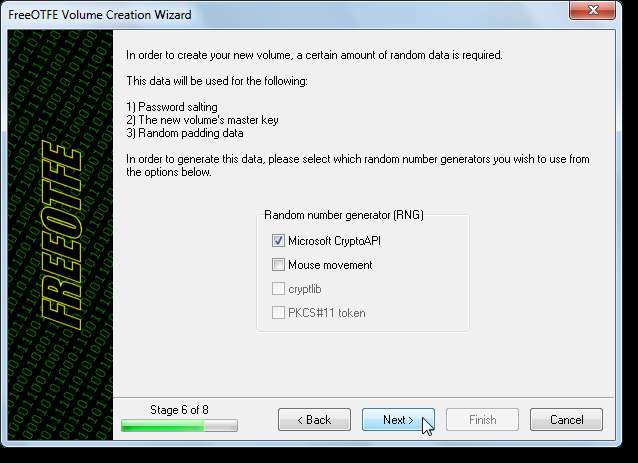
Якщо ви вибрали генерацію випадкових даних за допомогою переміщення миші, відобразиться наступний екран. Щоб генерувати дані, поворушіть мишею в білому полі на екрані, поки не буде сформовано загальну кількість необхідних випадкових бітів (перерахованих під полем). Натисніть Далі, коли закінчите.
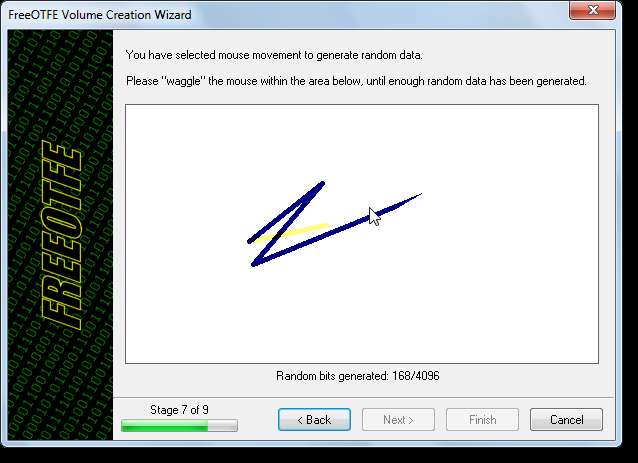
Введіть пароль для тома один раз у полі Пароль і ще раз у полі Підтвердження пароля. НЕ натискайте клавішу Enter після введення пароля в жодному полі. Це додасть Enter як символ у вашому паролі. Натисніть Далі, щоб продовжити.
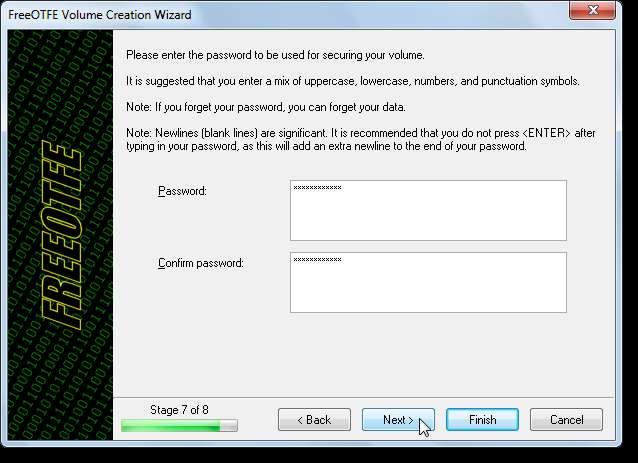
Короткий зміст налаштувань, які будуть використані для нового тому, наведено на наступному екрані. Щоб підключити том відразу після його створення, встановіть прапорець «Змонтувати том після створення». Для цього прикладу ми рекомендуємо вибрати цей параметр.
Ви також можете вказати конкретну букву диска, яка завжди використовуватиметься (коли вона доступна) для цього тому. Для цього натисніть Додатково.
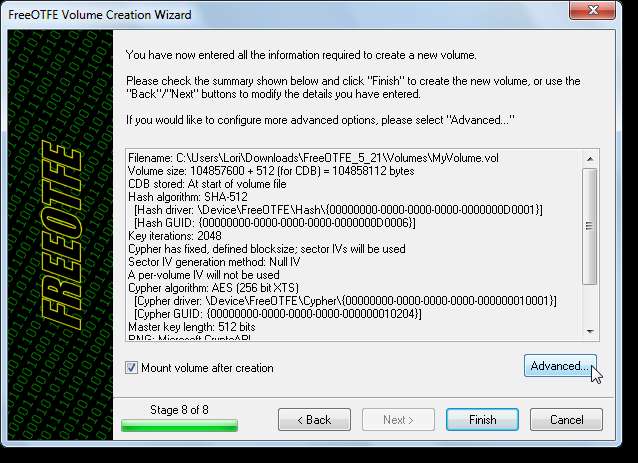
У діалоговому вікні «Додаткові параметри» перейдіть на вкладку «Лист диска». Виберіть букву диска зі спадного списку. Хорошою ідеєю буде вибрати букву диска, яка навряд чи буде використана на більшості комп’ютерів, якщо ви хочете використовувати ту саму букву диска щоразу, коли встановлюєте том. Ми використовували E: як приклад, але літер пізніше в алфавіті може бути кращим вибором. Клацніть OK, коли вибрали букву диска.
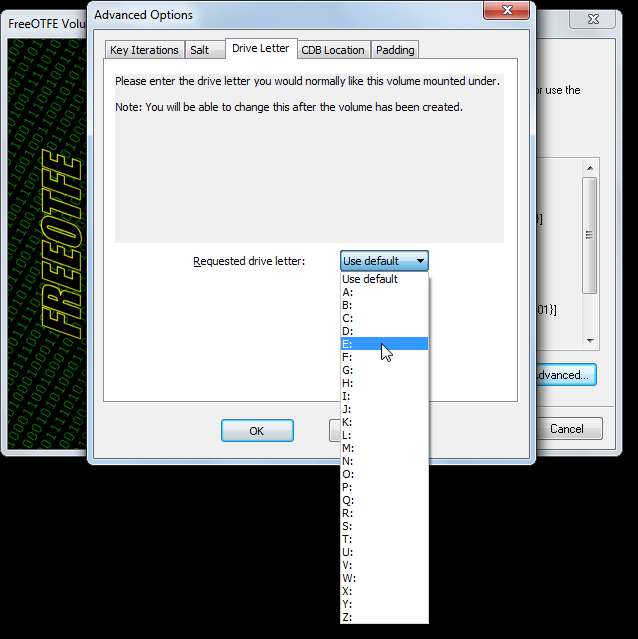
Ви повернетесь на екран підсумків у майстрі створення гучності. Клацніть Готово, щоб створити новий том.
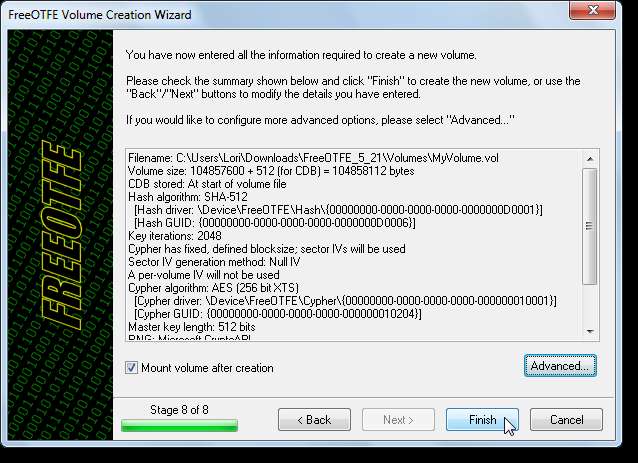
Діалогове вікно відображається, коли том створено. Вам рекомендується відформатувати том, як і звичайний диск, і перезаписати вільний простір тому, перш ніж використовувати том для зберігання файлів. Клацніть OK.

Щоб відформатувати том, виберіть том у списку в головному вікні Free OTFE та виберіть Формат у меню Інструменти.
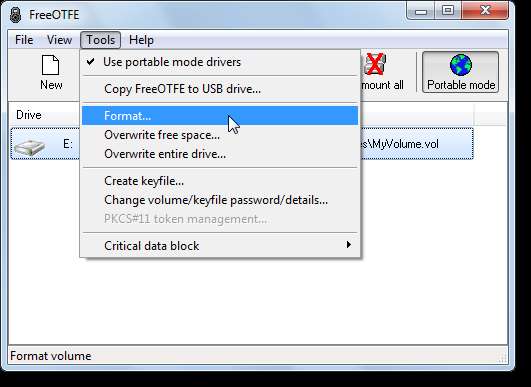
Відобразиться діалогове вікно Формат. Прийміть параметри за замовчуванням і введіть мітку гучності для тому. Натисніть кнопку Пуск.

З'явиться діалогове вікно попередження, яке повідомляє, що всі дані будуть стерті. Оскільки в цьому томі немає даних, це все нормально. Клацніть OK.
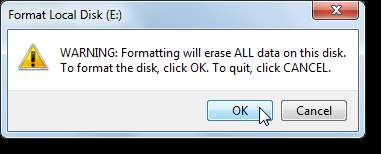
Клацніть OK у діалоговому вікні, яке відображає повідомлення про те, що процес форматування завершено. Ви повернетесь до діалогового вікна Формат. Клацніть Закрити.
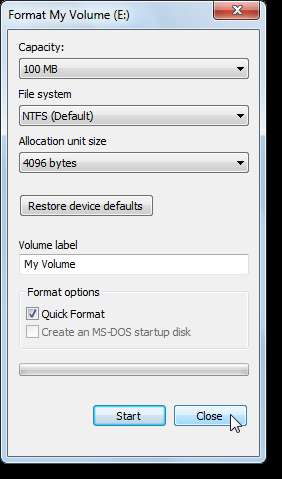
Щоб перезаписати вільний простір тома випадковими даними, виберіть Перезаписати вільний простір у меню Інструменти.
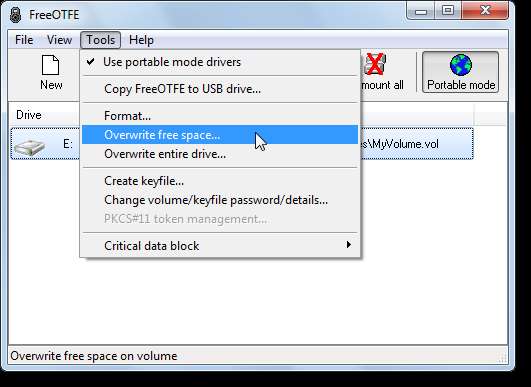
З'явиться діалогове вікно Вибір типу перезапису. Виберіть тип випадкових даних, які ви хочете використовувати. Ми вибрали більш безпечний варіант Зашифровані дані та вибрали варіант AES (256 біт XTS) зі спадного списку. Це загальновживаний метод безпечної шифрування. Клацніть OK.
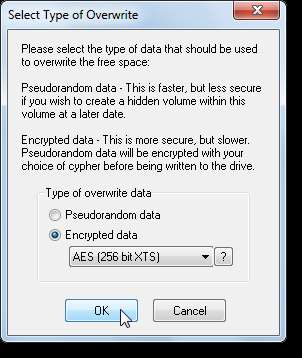
Якщо ви вибрали параметр Зашифровані дані, відобразиться діалогове вікно Генерації випадкових даних. Знову ж таки, для генерації випадкових даних, ворушіть мишею в білому полі, поки не буде створено 512 біт. Ваш прогрес вказаний під коробкою. Коли необхідні біти будуть сформовані, натисніть OK.
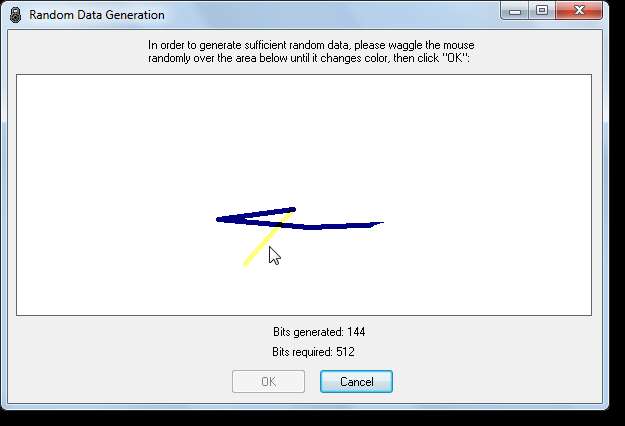
У діалоговому вікні Підтвердження відображається попередження про те, що процес перезапису може зайняти багато часу, якщо ви створили великий том. Оскільки наш обсяг становить лише 100 МБ, це не повинно зайняти багато часу. Клацніть Так.
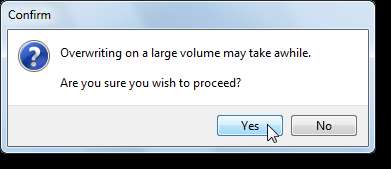
Відобразиться діалогове вікно, що показує приблизно скільки часу залишається в процесі перезапису.
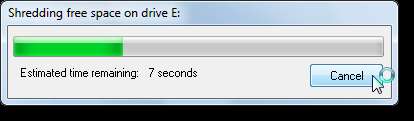
Коли процес перезапису завершено, натисніть кнопку OK у діалоговому вікні підтвердження, яке з’явиться. Якщо ви вирішили підключити новий том після його створення, він з’явиться у вікні FreeOTFE.
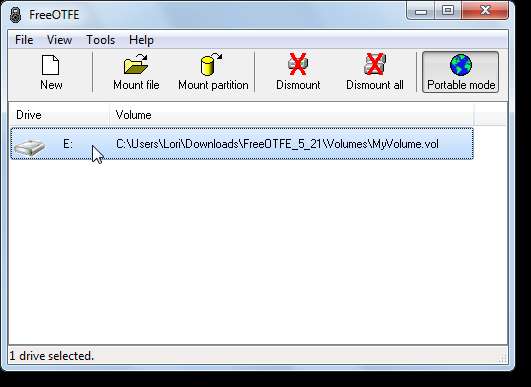
Том відображається в розділі жорстких дисків у Провіднику Windows. Ви можете двічі клацнути на ньому, щоб отримати доступ до нього, як до будь-якого іншого перерахованого диска.
ПРИМІТКА. Це одна область, де FreeOTFE та FreeOTFE Explorer відрізняються. FreeOTFE Explorer не монтує томи, використовуючи літери диска. Вам слід змонтувати привід у програмі FreeOTFE Explorer.
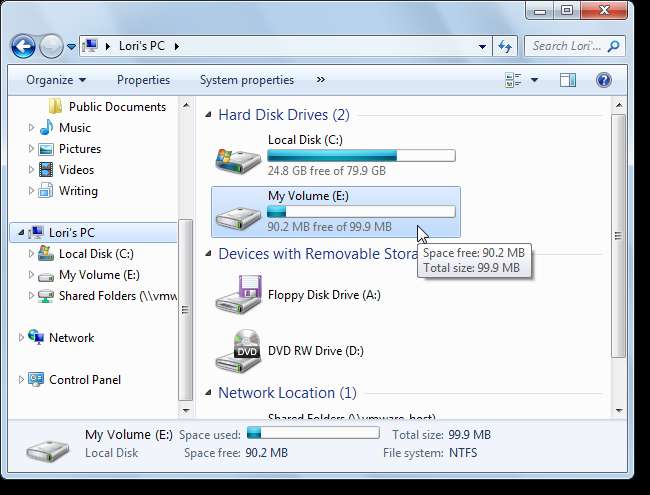
Ви можете копіювати та вставляти файли в том або диск, а ви можете відкривати файли у своєму томі та редагувати їх, як і файли на будь-якому іншому диску.
ПРИМІТКА. Ще одна відмінність FreeOTFE від FreeOTFE Explorer полягає в тому, що ви не можете копіювати та вставляти файли або відкривати файли безпосередньо з тома. Щоб отримати доступ до файлів у томі під час використання FreeOTFE Explorer, спочатку потрібно витягти файли. Якщо ви робите це, ми рекомендуємо вам надійно видалити файли ви витягуєте їх після того, як імпортуєте їх назад у свій том після внесення змін.
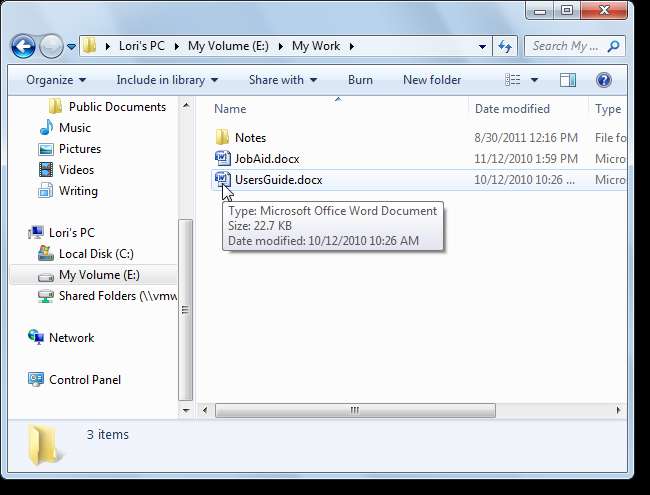
Щоб зняти том, знову «заблокувавши» файли, натисніть «Зняти». Можливо, ви побачите діалогове вікно, що попереджає вас про те, що потрібно змусити демонтувати том. Переконайтесь, що всі вікна Провідника Windows та інші вікна, що мають доступ до тому, закриті, а всі файли в томі закриті. Якщо ви зробили це і все ще отримуєте попередження, ви повинні бути в порядку, щоб змусити зійти з місця.
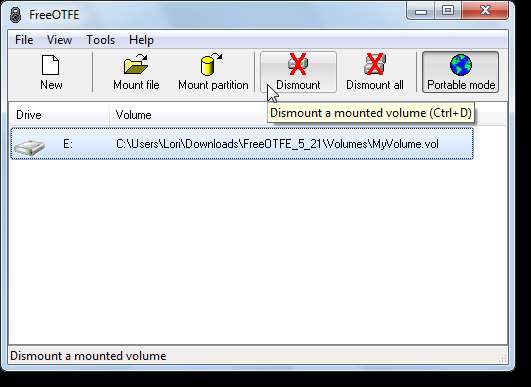
Ви можете легко змінити пароль і деталі для гучності. Перш ніж це зробити, переконайтеся, що обсяг відключений. Щоб змінити пароль або деталі, виберіть Змінити гучність / пароль / деталі файлу ключів у меню Інструменти. Відобразиться майстер, подібний до Майстра створення гучності. Дотримуйтесь інструкцій на кожному екрані.
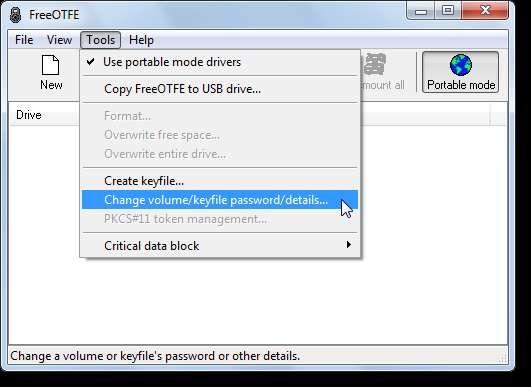
Щоб змінити параметри FreeOTFE, виберіть Опції з меню Перегляд.
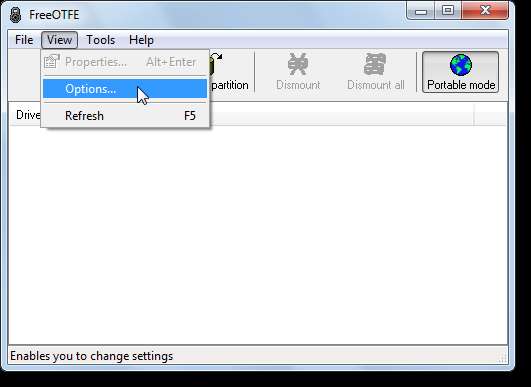
У діалоговому вікні Параметри доступно багато опцій, що дозволяють налаштувати FreeOTFE. Якщо ви змінюєте налаштування за замовчуванням, бажано зберегти їх. Ми вирішили зберегти налаштування у файлі у каталозі FreeOTFE, тому наші налаштування будуть доступні скрізь, де ми використовуємо FreeOTFE.
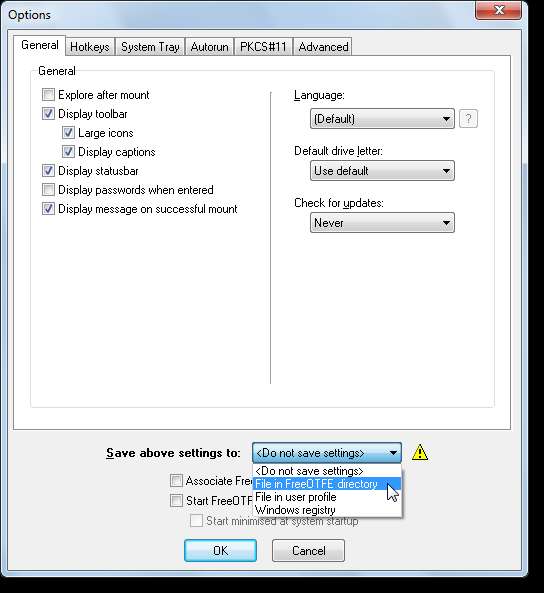
Якщо ви не вибрали опцію Зберегти вище налаштування, коли натискаєте OK, щоб закрити діалогове вікно Параметри, відобразиться таке діалогове вікно Попередження. Якщо ви вказали, що хочете, щоб ваші налаштування були постійними, натиснувши кнопку Так, ви повернетесь у діалогове вікно Параметри. Виберіть параметр для збереження налаштувань і ще раз натисніть OK.
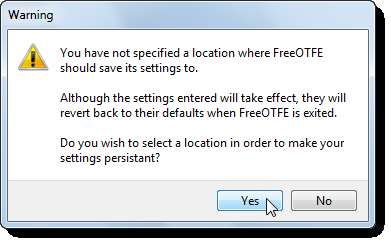
Діалогове вікно Параметри надає можливість асоціювання файлів .vol із FreeOTFE. Однак, коли ми спробували це, а потім спробували двічі клацнути файл .vol, щоб його змонтувати, файл не був внесений до списку FreeOTFE. На той час у нас був відкритий FreeOTFE, який необхідний для завантаження драйверів. Оскільки ця функція, здається, не працює належним чином, ми рекомендуємо монтувати томи за допомогою кнопки «Змонтувати файл» у FreeOTFE.
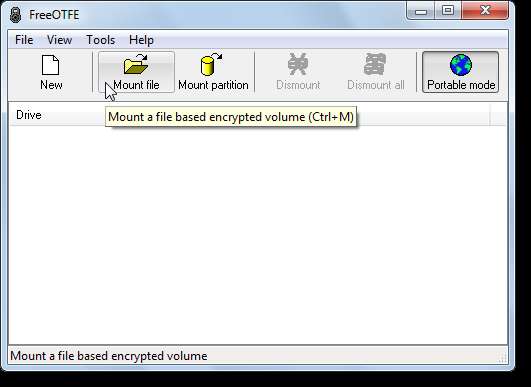
Знайдіть файл тому в діалоговому вікні Відкрити, виберіть його та натисніть Відкрити.
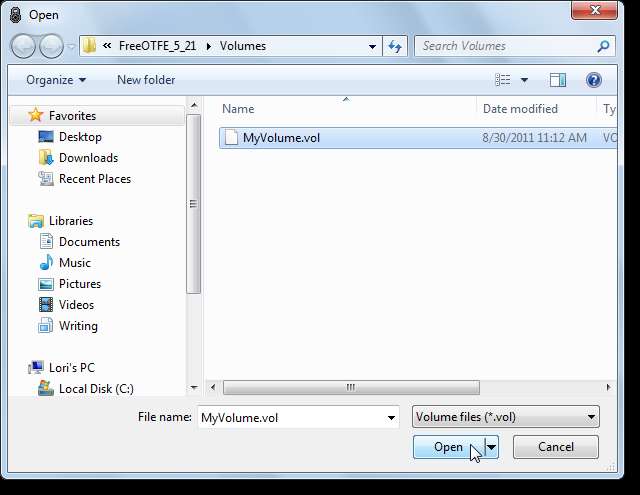
Відобразиться діалогове вікно Введення ключа для введення пароля для підключення гучності. FreeOTFE дозволяє також використовувати файл ключів на додаток до пароля, використовуючи опцію Створити файл ключа в меню Інструменти. Якщо ви вирішили створити файл ключа для свого тома, використовуйте кнопку…, щоб вибрати файл ключа. Ви також можете вибрати іншу букву диска, використовуючи розкривний список Диск. Клацніть OK.
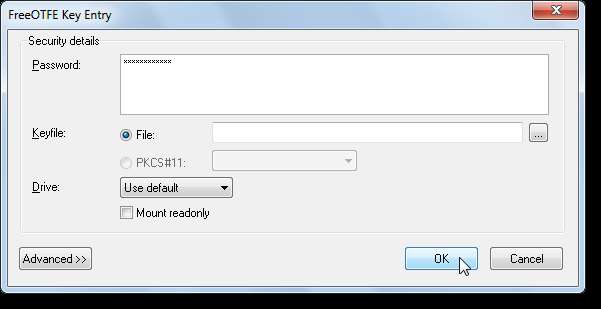
Відобразиться діалогове вікно, що підтверджує букву диска, використовувану під час монтажу вашої гучності. Клацніть OK.
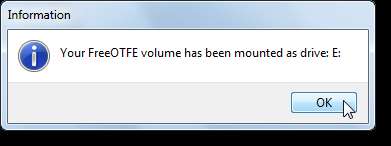
Щоб легко скопіювати FreeOTFE на свій флеш-накопичувач, виберіть Скопіювати FreeOTFE на USB-накопичувач у меню Інструменти.
ПРИМІТКА. Тут зручно зберігати ваші томи в каталозі FreeOTFE. Вони будуть скопійовані разом із програмою на флешку.
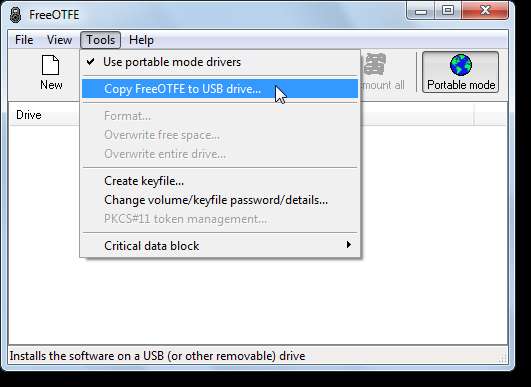
З'явиться діалогове вікно Скопіювати FreeOTFE на USB-накопичувач. Якщо до комп'ютера підключено більше одного флеш-накопичувача USB, виберіть, який використовувати з розкривного списку Диск. Якщо в цей момент ви вставите інший, натисніть кнопку Оновити, щоб додати його до списку. Якщо ви вибрали шлях за замовчуванням, FreeOTFE буде скопійовано до каталогу FreeOTFE у кореневій папці вашого флеш-накопичувача. Щоб вибрати інше місце, натисніть кнопку….
Ви можете вибрати автоматичний запуск FreeOTFE, коли вставляєте флеш-пам’ять USB у комп’ютер, встановивши прапорець Налаштування autorun.inf для запуску FreeOTFE при вставленому диску. Ви також можете приховати файл autorun.inf. Ми не вибрали ці параметри, оскільки на нашій флеш-пам'яті є багато інших даних та портативних програм, і ми не завжди можемо негайно запустити FreeOTFE.
Коли ви натискаєте кнопку ОК, відображається хід копіювання програмних файлів, і з'являється діалогове вікно, що повідомляє, коли файли були скопійовані.

Щоб закрити FreeOTFE, виберіть Вийти з меню Файл.
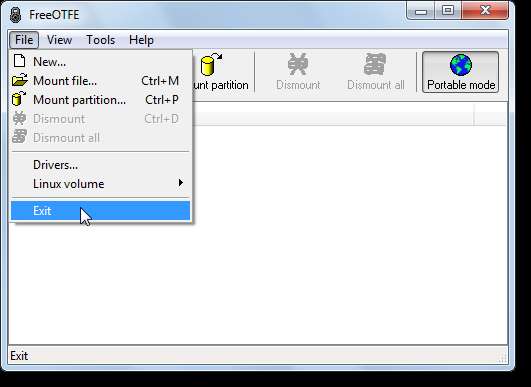
Вам буде запропоновано вимкнути портативний режим перед виходом програми. Це видаляє тимчасово встановлені драйвери. Натисніть Так, щоб видалити драйвери.
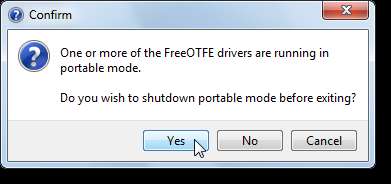
Використовуючи як FreeOTFE, так і FreeOTFE Explorer, ви можете легко взяти з собою особисті файли та отримати до них доступ на будь-якому комп’ютері Windows, незалежно від того, чи маєте ви адміністративні права на цьому комп’ютері чи ні. Для обох програм можна завантажити посібник у форматі PDF, який допоможе вам із функціями, про які ми тут не розповідали.







